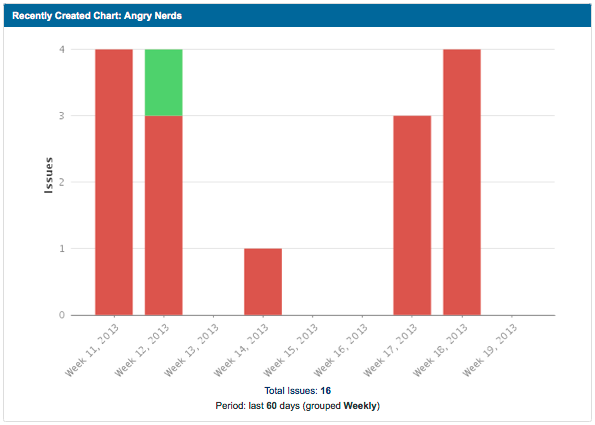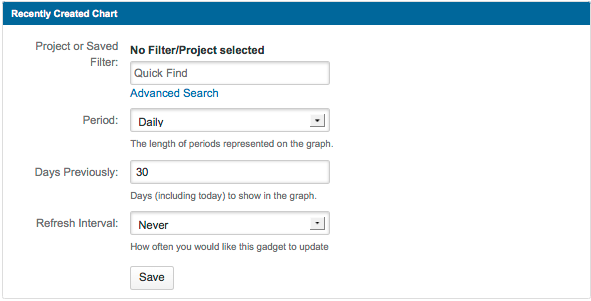В гаджете «Диаграмма недавно созданного» (Recently Created Chart) отображается гистограмма, показывающая скорость создания задач, а также сколько задач было разрешено. Построение гистограммы основано на выборе пользователем данных проекта или фильтра задачи и выбранных единицах отсчета времени (т. е. часов, дней, недель, месяцев, кварталов или лет).
Гаджет «Диаграмма недавно созданного» (Recently Created Chart) может выглядеть следующим образом на рабочем столе:
Для того чтобы добавить гаджет «Диаграмма недавно созданного» (Recently Created Chart) на рабочий стол проекта, необходимо выполнить следующие шаги:
- Перейдите на требуемый рабочий стол JIRA и нажмите «Добавить гаджет» (Add Gadget).
- Появится окно «Каталог гаджетов» (Add Gadget). Найдите гаджет «Диаграмма недавно созданного» (Recently Created Chart) и нажмите кнопку «Добавить сейчас» (Add it Now). Затем нажмите кнопку «Готово» (Finished) в нижней части каталога гаджетов.
- Готовый для настройки ярлыков гаджет «Диаграмма недавно созданного» (Recently Created Chart) появится на рабочем столе:
- «Проект или сохраненный фильтр» (Project or Saved Filter) — начните вводить имя проекта или фильтра или щелкните ссылку «Расширенный поиск» (Advanced Search) для поиска проекта или фильтра.
- «Период» (Period) — выберите временные рамки, на которых будет основываться диаграмма: «Часовой» (Hourly) / «Ежедневно» (Daily) / «Еженедельно» (Weekly) / «Ежеквартально» (Quarterly) / «Ежегодно» (Yearly).
- «Дни раньше» (Days Previously) — введите количество данных дней (считая назад с сегодняшнего дня), чтобы быть включенным в диаграмму.
- «Интервал обновления» (Refresh Interval) — выберите, как часто вы хотите, чтобы гаджет обновлять информацю на гаджете: (никогда / каждые 15 минут / каждые 30 минут / каждый час / каждые два часа).
4. Нажмите кнопку «Сохранить» (Save).
Чтобы переместить гаджет на другую позицию на рабочем столе, просто перетащите его мышью. Вы также можете изменить внешний вид и поведение гаджета.
Конфигурация настроек кеша Internet Explorer
Если вы используете Internet Explorer, вам нужно настроить свой браузер, чтобы иметь возможность печатать страницы с диаграммами правильно:
- Выберите «Интернет опции» (Internet Options) в меню «Инструменты» (Tools):
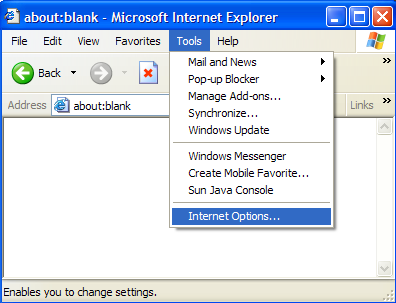
- Откроется окно «Интернет опции» (Internet Options). Нажмите кнопку «Настройки» (Settings) в разделе «Временные файлы Интернета» (Temporary Internet files) (например, кеш):
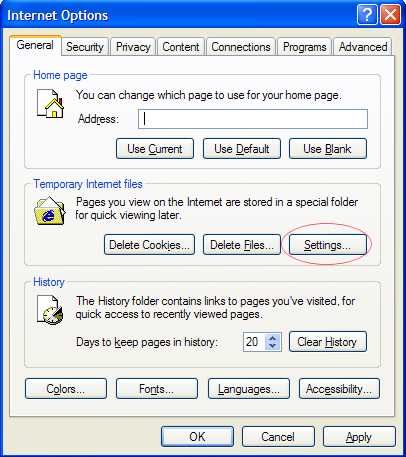
- Откроется окно «Настройки» (Settings). Убедитесь, что у вас нет опции «Каждое посещение страницы» (Every visit to the page) (т. е. без кеширования). Если это так, выберите вариант «Автоматически» (Automatically).
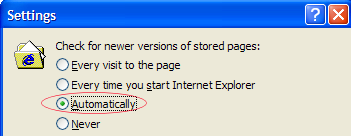
По материалам Atlassian JIRA User's Guide: Adding the Recently Created Chart Gadget